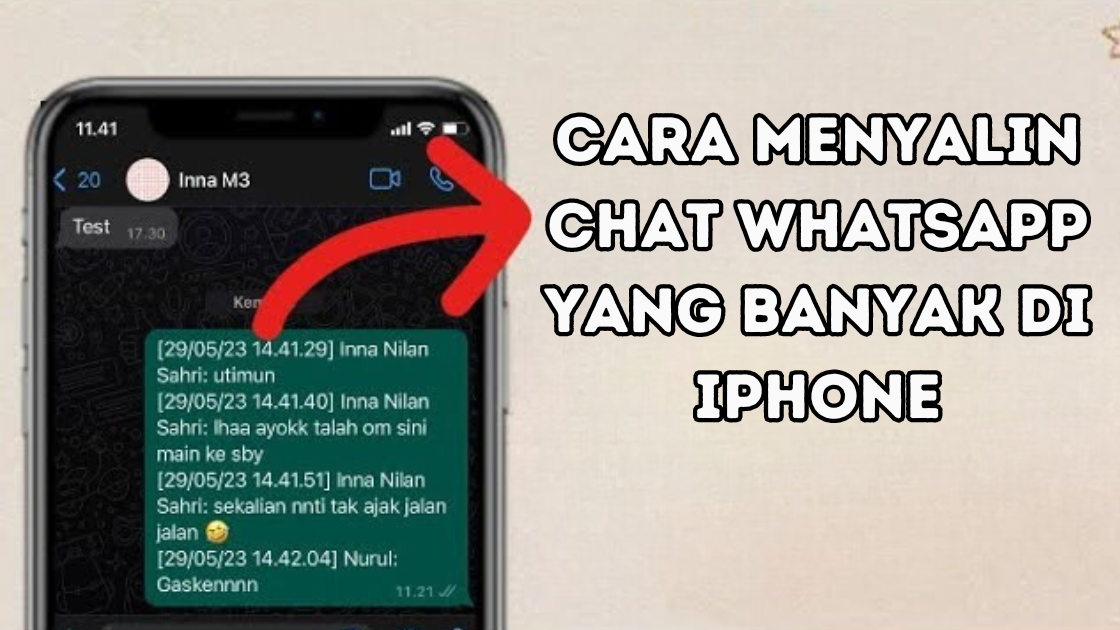Selamat Datang, Sahabat Teknosiana!
WhatsApp telah menjadi salah satu aplikasi chatting yang paling populer di seluruh dunia. Dengan penggunaan yang luas, WhatsApp seringkali digunakan sebagai media untuk berkomunikasi secara personal maupun bisnis. Namun, terkadang kita membutuhkan untuk menyimpan chat WhatsApp yang banyak dan terkumpul dalam satu obrolan. Jadi, bagaimana cara menyalin chat WhatsApp yang banyak di iPhone?
Di artikel ini, kami akan membahas secara spesifik dan mendetail cara menyalin chat WhatsApp yang banyak di iPhone. Kami juga akan memberikan beberapa metode atau alternatif cara lainnya untuk membantu Anda memecahkan masalah yang mungkin terjadi saat mencoba menyalin chat WhatsApp. Jangan khawatir, kami akan memberikan solusi yang lengkap dan terperinci.
Cara Menyalin Chat WhatsApp yang Banyak di iPhone
Sebelum kita membahas cara menyalin chat WhatsApp yang banyak di iPhone, pastikan bahwa Anda memiliki versi terbaru WhatsApp dan iOS pada perangkat Anda. Kemudian, ikuti langkah-langkah berikut:
1. Buka aplikasi WhatsApp di iPhone Anda.
2. Pilih obrolan yang ingin Anda salin.
3. Tekan dan tahan pesan yang ingin Anda salin.
4. Pilih opsi “Salin”.
5. Tekan dan tahan area teks kosong pada aplikasi Notes di iPhone Anda.
6. Pilih opsi “Tempel”.
7. Anda telah berhasil menyalin chat WhatsApp yang banyak di iPhone Anda.
Jika Anda ingin menyalin chat WhatsApp yang lebih banyak lagi, ikuti langkah-langkah di atas untuk setiap pesan yang ingin Anda salin. Namun, jika Anda ingin menyalin seluruh obrolan WhatsApp, berikut adalah metode lain yang dapat Anda gunakan:
1. Buka aplikasi WhatsApp di iPhone Anda.
2. Pilih obrolan yang ingin Anda salin.
3. Tekan tombol “Informasi” di sudut kanan atas obrolan.
4. Gulir ke bawah dan pilih opsi “Ekspor Chat”.
5. Pilih apakah Anda ingin menyertakan media atau tidak.
6. Pilih aplikasi yang ingin Anda gunakan untuk berbagi obrolan. Misalnya, email atau aplikasi cloud storage seperti Dropbox atau Google Drive.
7. Anda telah berhasil menyalin seluruh obrolan WhatsApp di iPhone Anda.
Masalah yang Mungkin Terjadi dan Trouble Shooting
Saat mencoba menyalin chat WhatsApp yang banyak di iPhone, Anda mungkin mengalami beberapa masalah. Di bawah ini adalah beberapa masalah yang mungkin terjadi dan solusinya:
| Masalah | Solusi |
|---|---|
| Tidak bisa menyalin pesan | Pastikan Anda menekan dan menahan pesan dengan benar. Jika masih tidak bisa, coba restart aplikasi WhatsApp atau restart iPhone Anda. |
| Tidak bisa mem-paste pesan | Pastikan Anda menekan dan menahan area teks kosong dengan benar. Jika masih tidak bisa, coba restart aplikasi Notes atau restart iPhone Anda. |
| Tidak bisa meng-ekspor seluruh obrolan | Pastikan Anda memiliki ruang penyimpanan yang cukup di perangkat Anda. Jika masih tidak bisa, coba gunakan aplikasi cloud storage yang berbeda atau gunakan koneksi internet yang lebih cepat. |
FAQ
1. Apakah saya bisa menyalin obrolan grup WhatsApp?
Ya, Anda bisa menyalin obrolan grup WhatsApp dengan cara yang sama seperti menyalin obrolan personal. Namun, pastikan bahwa Anda tidak melanggar privasi anggota grup dengan menyalin obrolan mereka tanpa izin.
2. Apakah saya bisa menyalin chat WhatsApp yang telah dihapus?
Tidak, Anda tidak bisa menyalin chat WhatsApp yang telah dihapus. Namun, jika Anda telah melakukan backup chat WhatsApp sebelumnya, Anda masih bisa memulihkan chat WhatsApp yang telah dihapus.
3. Apakah saya bisa menyalin chat WhatsApp dari perangkat Android ke iPhone?
Ya, Anda bisa menyalin chat WhatsApp dari perangkat Android ke iPhone dengan menggunakan layanan migrasi chat WhatsApp yang disediakan oleh WhatsApp. Namun, pastikan untuk mem-backup chat WhatsApp di perangkat Android Anda terlebih dahulu.
4. Apakah saya bisa menyalin seluruh obrolan WhatsApp tanpa meng-ekspor?
Tidak, Anda tidak bisa menyalin seluruh obrolan WhatsApp tanpa meng-ekspor. Namun, Anda bisa menggunakan aplikasi pihak ketiga seperti Chat2TXT untuk menyalin seluruh obrolan WhatsApp dan menyimpannya dalam format teks.
5. Apakah saya bisa menyalin chat WhatsApp yang banyak dengan cepat?
Ya, Anda bisa menggunakan aplikasi pihak ketiga seperti iMazing atau AnyTrans untuk menyalin chat WhatsApp yang banyak dengan cepat dan mudah. Namun, pastikan untuk memilih aplikasi yang terpercaya dan aman.
6. Apakah saya bisa menyalin chat WhatsApp ke komputer?
Ya, Anda bisa menyalin chat WhatsApp ke komputer dengan menggunakan layanan cloud storage yang disediakan oleh WhatsApp atau dengan menggunakan aplikasi pihak ketiga seperti iMazing atau AnyTrans.
7. Apakah saya bisa menyalin chat WhatsApp ke perangkat lain tanpa membackup?
Tidak, Anda harus mem-backup chat WhatsApp terlebih dahulu sebelum Anda bisa menyalin chat WhatsApp ke perangkat lain. Namun, backup chat WhatsApp dapat membantu Anda memulihkan chat WhatsApp yang hilang atau terhapus.
8. Apakah saya bisa menyalin chat WhatsApp ke perangkat yang berbeda tanpa meng-ekspor?
Tidak, Anda harus meng-ekspor chat WhatsApp terlebih dahulu sebelum Anda bisa menyalin chat WhatsApp ke perangkat yang berbeda. Namun, Anda bisa menggunakan aplikasi pihak ketiga seperti AnyTrans untuk meng-ekspor chat WhatsApp dengan cepat dan mudah.
9. Apa yang harus saya lakukan jika tidak bisa menemukan pesan yang ingin saya salin?
Anda bisa mencoba menggunakan fitur pencarian di WhatsApp untuk mencari pesan yang ingin Anda salin. Jika masih tidak bisa menemukan pesan, coba restart aplikasi WhatsApp atau restart iPhone Anda.
10. Apakah saya bisa menyalin chat WhatsApp secara otomatis?
Tidak, Anda harus menyalin chat WhatsApp secara manual dengan cara yang telah dijelaskan di atas.
11. Apakah saya bisa menyalin chat WhatsApp ke aplikasi selain Notes?
Ya, Anda bisa menyalin chat WhatsApp ke aplikasi lain seperti Pages, Word, atau Google Docs. Namun, pastikan bahwa aplikasi tersebut mendukung fitur paste teks.
12. Apakah saya bisa menyalin chat WhatsApp tanpa membuka obrolan?
Tidak, Anda harus membuka obrolan terlebih dahulu sebelum Anda bisa menyalin chat WhatsApp. Namun, Anda bisa menggunakan fitur pencarian di WhatsApp untuk mencari pesan yang ingin Anda salin tanpa membuka obrolan.
13. Apa yang harus saya lakukan jika pesan yang saya salin tidak lengkap?
Anda bisa mencoba menyalin pesan tersebut kembali dengan cara yang telah dijelaskan di atas. Jika masih tidak lengkap, coba restart aplikasi WhatsApp atau restart iPhone Anda.
Kesimpulan
Dalam artikel ini, kami telah membahas secara spesifik dan mendetail cara menyalin chat WhatsApp yang banyak di iPhone. Kami juga telah memberikan beberapa metode atau alternatif cara lainnya untuk membantu Anda memecahkan masalah yang mungkin terjadi saat mencoba menyalin chat WhatsApp. Jangan lupa untuk mengikuti langkah-langkah dengan benar dan memperhatikan solusi untuk masalah yang mungkin terjadi.
Terakhir, kami mendorong Anda untuk mengambil tindakan dan mencoba cara-cara yang telah dijelaskan di atas. Semoga artikel ini bermanfaat dan membantu Anda menyelesaikan masalah yang Anda hadapi.
Disclaimer
Artikel ini hanya bertujuan untuk memberikan informasi dan solusi mengenai cara menyalin chat WhatsApp yang banyak di iPhone. Kami tidak bertanggung jawab atas kerusakan atau kerugian yang mungkin terjadi akibat penggunaan informasi atau solusi yang terdapat di artikel ini. Gunakan informasi dan solusi dengan bijak dan sesuai dengan tanggung jawab Anda sendiri.